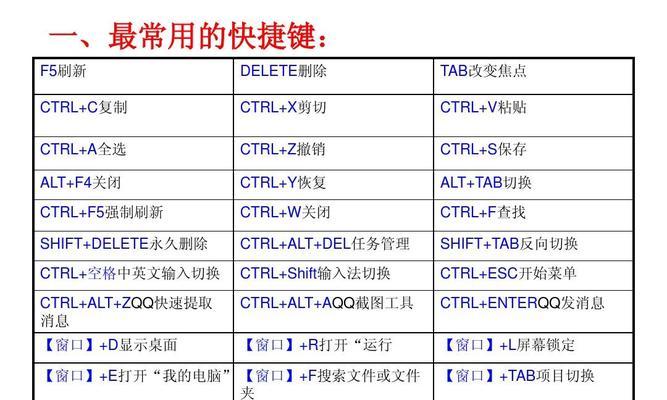在日常工作和学习中,我们经常需要用到截图功能,比如制作教程、演示PPT、发送信息等等。但是,在不同的操作系统中,截图的快捷键不尽相同,有时候还需要第三方软件的帮助,操作起来十分麻烦。为了让大家更方便地自由截图,本文整理了Windows、Mac、Linux三大操作系统中的自由截图快捷键,希望能为大家带来帮助。
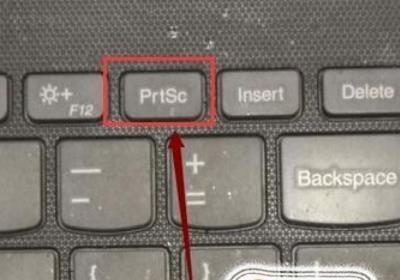
Windows系统自由截图快捷键
Windows系统中,自带了一个截图工具——SnippingTool(剪切工具)。但是,如果你经常使用快捷键的话,使用SnippingTool还是有些麻烦。下面,我们就来了解一下Windows系统中的自由截图快捷键。
1.全屏截图
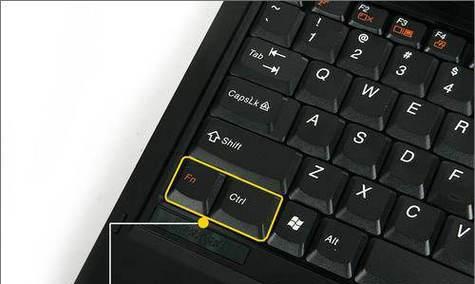
按下“Win”+“PrintScreen”键即可保存全屏截图至电脑中。
2.截取当前窗口
按下“Alt”+“PrintScreen”键即可保存当前窗口截图至电脑中。
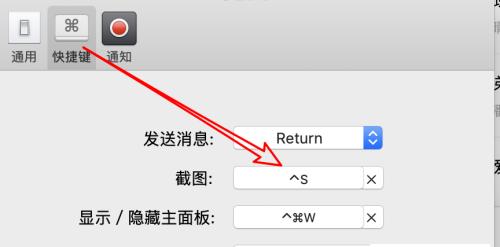
3.自由截图
按下“Win”+“Shift”+“S”键即可打开自由截图工具,然后你可以拖动鼠标选取需要截取的区域,最后保存至电脑中。
Mac系统自由截图快捷键
对于Mac系统来说,自由截图的快捷键可谓是非常方便,只需按下几个组合键就能完成。
4.全屏截图
按下“Command”+“Shift”+“3”键即可保存全屏截图至电脑中。
5.截取当前窗口
按下“Command”+“Shift”+“4”键,然后按下空格键即可截取当前窗口并保存至电脑中。
6.自由截图
按下“Command”+“Shift”+“4”键,然后用鼠标选取需要截取的区域即可,并保存至电脑中。
Linux系统自由截图快捷键
Linux系统中,由于不同的发行版差异较大,因此并没有固定的自由截图快捷键。但是,我们可以通过安装一个名为“Shutter”的软件来实现自由截图。
7.安装Shutter软件
在终端输入以下命令:
sudoapt-getupdate
sudoapt-getinstallshutter
然后等待安装完成即可。
8.全屏截图
打开Shutter软件,点击左上角的“捕捉”图标,选择“全部屏幕”即可保存全屏截图至电脑中。
9.截取当前窗口
同样是在Shutter软件中,点击左上角的“捕捉”图标,选择“当前窗口”即可保存当前窗口截图至电脑中。
10.自由截图
在Shutter软件中,点击左上角的“捕捉”图标,选择“选定区域”即可自由截图,最后保存至电脑中。
通用自由截图快捷键
除了以上介绍的系统自带和软件自带的自由截图快捷键之外,还有一些通用的快捷键可以跨平台使用。
11.截取当前窗口并复制
按下“Alt”+“PrintScreen”键即可截取当前窗口并复制至剪贴板中。
12.自由截图并复制
按下“Win”+“Shift”+“S”键打开自由截图工具,在选取需要截取的区域之后,可以直接复制至剪贴板中。
13.撤销截图
在Windows系统中,按下“Ctrl”+“Z”键可以撤销上一次截图操作。
14.编辑截图
在Mac系统中,按下“Command”+“Shift”+“4”键并拖动鼠标截取需要截图的区域后,可以按下“空格键”,然后选择“编辑”,即可对截图进行编辑。
15.截取长图
使用第三方软件Snipaste可以轻松截取长图,首先在选取区域的时候按下“Ctrl”键,然后选择需要截取的区域,就可以将长图拼接起来了。
以上就是本文整理的电脑自由截图快捷键大全,希望能对大家有所帮助。虽然不同的操作系统和软件之间快捷键有所不同,但是掌握几种常用的快捷键就足够应对日常使用了。希望大家能够多多使用这些快捷键,提高工作和学习效率。